Gráficos Biblioteca
Sobre a Biblioteca Graphics
Você pode usar a biblioteca para armazenar e gerenciar quaisquer imagens que tenha carregado no Qualtrics. Você pode usar esses gráficos em suas pesquisas e mensagens.
Exemplo: Armazene gráficos em sua biblioteca para usar em cabeçalhos ou perguntas pesquisa.
Você pode carregar arquivos JPG (ou JPEG), PNG e GIF com 16 MB ou menos. Para obter a melhor experiência, recomendamos o uso de arquivos PNG.
Adição de um gráfico
- Navegue até a página Biblioteca.

- Selecione a Biblioteca à qual você deseja adicionar conteúdo. Se quiser fazer upload de um gráfico para uma biblioteca de grupo, navegue primeiro para essa biblioteca selecionando a biblioteca correta no painel esquerdo.
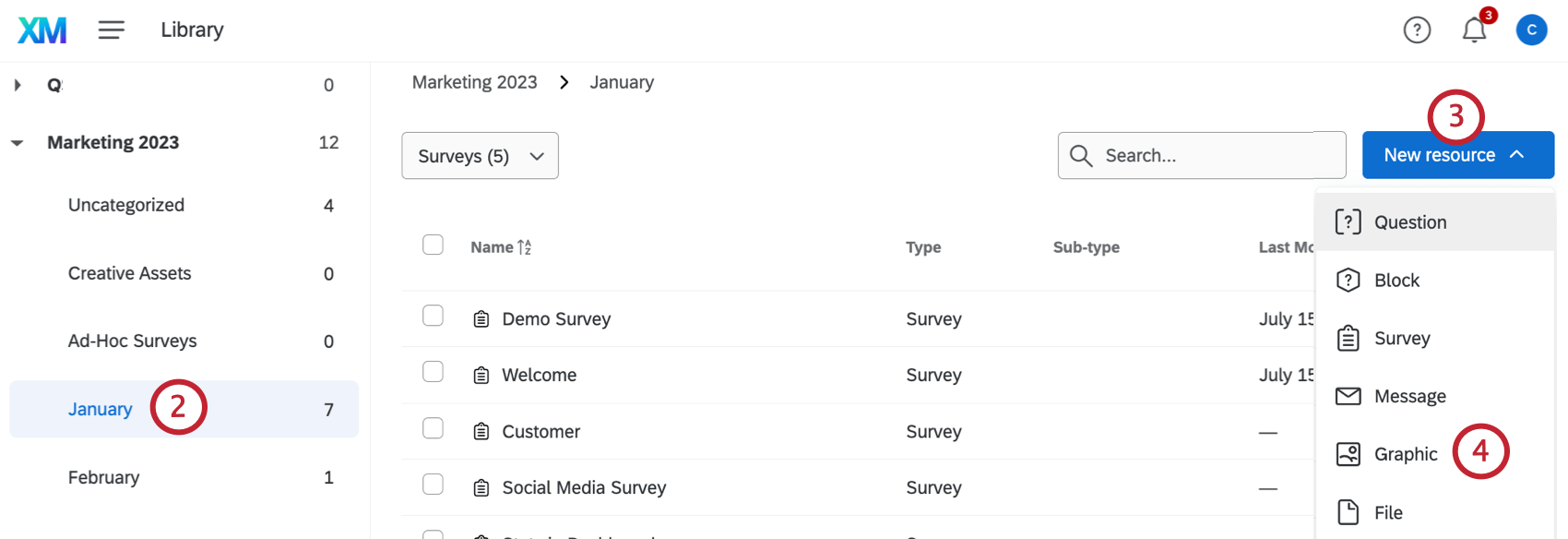 Qdica: Para obter ajuda para acessar as bibliotecas de grupos, entre contato o administrador Marca, pois ele é o único que pode editar ou criar grupos.
Qdica: Para obter ajuda para acessar as bibliotecas de grupos, entre contato o administrador Marca, pois ele é o único que pode editar ou criar grupos. - Clique em New resource (Novo recurso).
- Selecione o gráfico.
- Selecione uma pasta de destino para seu gráfico.
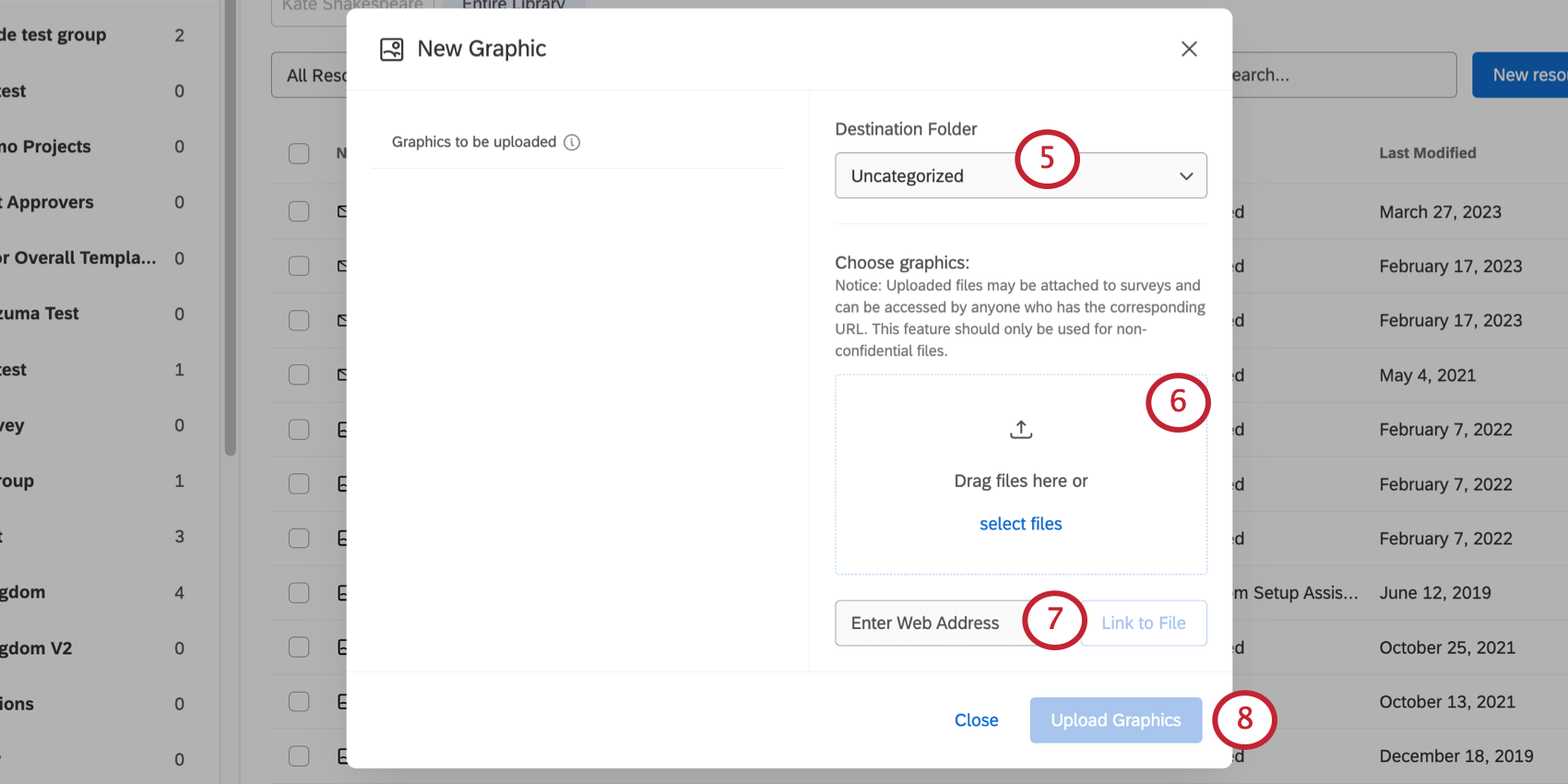
- Arraste e solte arquivos diretamente no menu ou clique em selecionar arquivos se o gráfico estiver armazenado em seu computador.
Qdica:você pode carregar vários gráficos de uma só vez selecionando vários arquivos gráficos ao navegar pelos arquivos da área de trabalho ou soltando vários arquivos na caixa de arrastar e soltar.Atenção: Os arquivos carregados podem ser anexados a um pesquisa e depois acessados por qualquer pessoa com o URL pesquisa. Você só deve carregar arquivos que não sejam confidenciais.
- Cole um URL na caixa Inserir endereço da Web e clique em Link para arquivo se o gráfico estiver armazenado on-line. Você pode repetir esse processo para arquivos adicionais que deseja adicionar com um URL.
Aviso: Use essa opção somente para gráficos que você mesmo possui ou hospeda. Se você hospedar seus próprios gráficos, as alterações feitas no gráfico hospedado serão refletidas no Qualtrics (e vice-versa, se você não for o proprietário do gráfico, as alterações que o proprietário fizer no gráfico também serão refletidas aqui).
- Clique em Upload Graphic(s).
Cópia de gráficos de sua Biblioteca para uma Biblioteca grupo
Consulte Cópia de conteúdo de sua Biblioteca para uma Biblioteca grupo para obter instruções sobre como copiar gráficos de sua biblioteca para uma biblioteca grupo.
Opções de gráficos
Consulte Opções Biblioteca para obter informações sobre o menu de itens de recursos.
Usando um gráfico
Consulte Inserir um gráfico para obter instruções sobre como adicionar gráficos aos questionários.